En esta página, se describe cómo puedes recopilar datos de tus bases de datos con StratoProbe.
Puedes agregar tus recursos de base de datos a una credencial de análisis de Database con los siguientes métodos.
- Entrada manual: agrega bases de datos individuales a través de la IU.
- Carga de CSV: Sube un archivo CSV con formato previo que contenga las bases de datos.
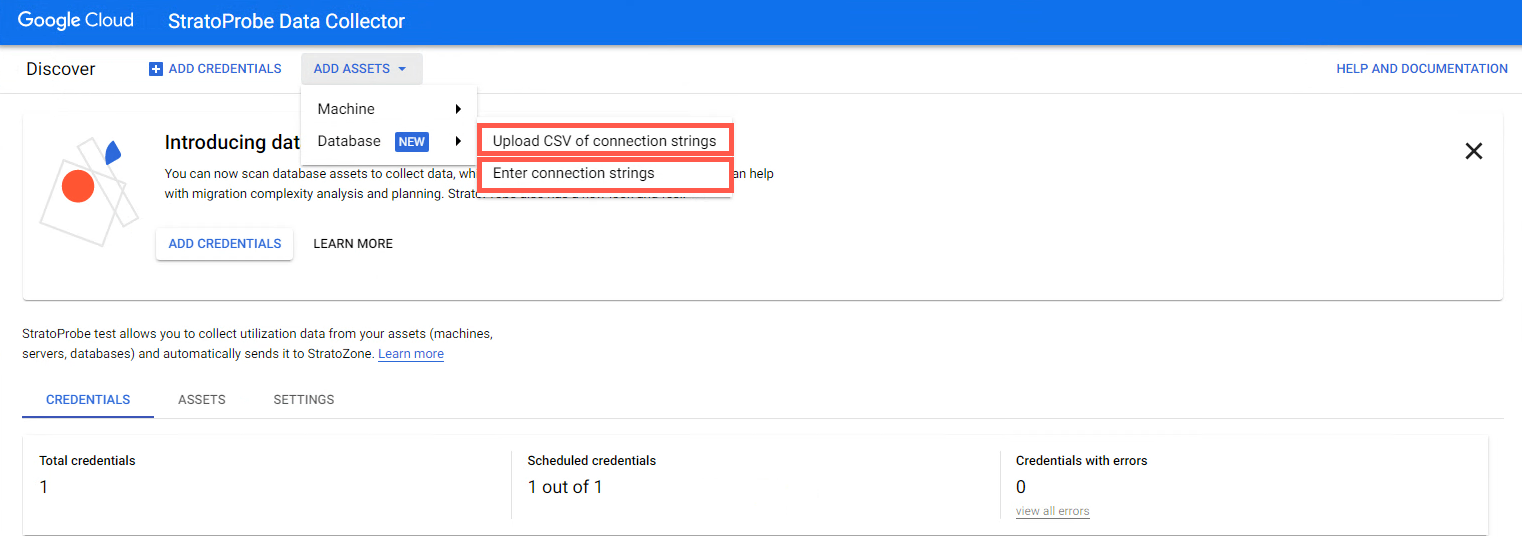
Requisitos
Según el tipo de base de datos que desees analizar, necesitas diferentes permisos, como se describe en la siguiente tabla.
| Base de datos | Permisos necesarios |
|---|---|
| Oracle | Para configurar los permisos de la cuenta, revisa los permisos necesarios en la secuencia de comandos de permisos y otórgalos según tus políticas internas. Para generar resultados de la evaluación de la migración de Oracle a PostgreSQL, StratoProbe accede a las vistas DBA_HIST% que tienen licencias por separado en el paquete de diagnóstico de Oracle y en paquetes DBMS_SQLTUNE/DBMS_SQL_MONITOR.
Asegúrate de tener las licencias correctas y selecciona la opción Tiene licencia AWR en StratoProbe para ver los resultados detallados de la evaluación de la migración.
|
| MS SQL Server | Rol necesario en el servidor SQL de destino:
Si usas la autenticación de SQL, haz lo siguiente:
Si usas la autenticación de Windows, haz lo siguiente:
|
| MySQL | Cuenta con privilegios SELECT. |
| PostgreSQL | Cuenta con privilegios SELECT. |
| MongoDB | Usa grantRolestoUser para asignar los siguientes permisos al usuario de la colección:
|
Ingresar valores manualmente
Si tienes una cantidad limitada de bases de datos, puedes agregarlas manualmente a tu credencial desde la IU.
Para agregar una base de datos a una credencial de análisis de la base de datos de forma manual, sigue estos pasos:
- En la parte superior de la pantalla, haz clic en Agregar recursos > Base de datos > Ingresar strings de conexión.
- Ingresa el nombre del recurso de la base de datos que deseas analizar, si es diferente del valor predeterminado proporcionado.
- Para las bases de datos de SQL Server, solo necesitas especificar un nombre de base de datos por instancia y StratoProbe analizará todas las bases de datos visibles en esa instancia.
- En el caso de las bases de datos de MySQL y PostgreSQL, selecciona si deseas analizar de forma automática otras bases de datos en la instancia.
- Para MongoDB, especifica el nombre de la base de datos asociada con las credenciales del usuario.
- Selecciona el recurso de máquina del SO en el que se instala la base de datos en el menú desplegable.
- En la sección Agrega la string de conexión a la base de datos, selecciona el nombre de las credenciales que pueden autenticarse en la base de datos.
- Ingresa el nombre de host de la máquina en la que está instalada la base de datos.
- Para un clúster, especifica cualquiera de las instancias de host en el clúster. Ten en cuenta que la instancia de host primero se debe analizar con el análisis del SO o de vCenter.
- Si es necesario, edita el número de puerto predeterminado en el que se ejecuta la base de datos de destino.
- De manera opcional, ingresa cualquier parámetro adicional que desees agregar a la string de conexión.
- Haz clic en Probar string de conexión para verificar que StratoProbe pueda acceder a tu base de datos de forma correcta y, luego, haz clic en Agregar recurso.
Carga de archivos CSV
Puedes subir los detalles de tus recursos de base de datos de forma masiva si completas los datos en un archivo CSV con formato previo.
- En la parte superior de la pantalla, haz clic en Agregar recursos > Base de datos > Subir CSV de las strings de conexión.
- En el menú desplegable, selecciona las credenciales que puedan autenticarse en las bases de datos que se enumeran en el CSV.
- Haz clic en Descargar plantilla para descargar la plantilla con formato CSV previo.
- Usa la plantilla para completar los detalles de tus recursos con un editor CSV.
- Sube tu archivo CSV.
- Haz clic en Save para finalizar.
¿Qué sigue?
- Obtén más información sobre cómo encontrar y analizar de forma automática los recursos de una máquina.
- Obtén más información para agregar recursos de máquina de forma manual.

